5 Kesalahan Umum WordPress dan Cara Memperbaikinya
Diterbitkan: 2022-05-30Dengan lebih dari 30 juta properti aktif, WordPress adalah platform yang paling umum digunakan untuk membangun situs web, dan tidak sulit untuk mengetahui alasannya. Ini open-source, artinya siapa pun dapat berkontribusi atau mengembangkannya — dan ribuan orang melakukannya! Plus, ada plugin yang tampaknya tak ada habisnya yang membuat penambahan fungsionalitas yang kompleks menjadi proses yang sederhana. Menggunakannya sangat mudah sehingga banyak orang dapat meluncurkan situs mereka sendiri tanpa bantuan profesional.
Tapi apa yang terjadi ketika hal-hal menjadi sedikit kurang mudah? Ketika segala sesuatunya tidak berjalan dengan lancar, pendapatan iklan dapat menurun, pelanggan dapat kesulitan mengakses informasi penting, penjualan eCommerce dapat terhenti, dan banyak lagi.
Dan ada juga dampak jangka panjang dari situs yang rusak, seperti penurunan peringkat mesin pencari atau hilangnya reputasi dan kepercayaan dari pengunjung dan pelanggan.
Karena jaringan luas WordPress dari kontributor yang bersemangat, inti dari platform — serta plugin populer — diperbarui secara berkala untuk melindungi dari ancaman keamanan dan mengikuti teknologi terbaru. Tetapi hal-hal masih bisa salah dengan masing-masing situs dari waktu ke waktu.
Mari kita lihat beberapa masalah WordPress yang paling umum dan pelajari cara memperbaikinya sehingga Anda dapat menjaga situs web Anda tetap online dan bebas dari kesalahan!
Lima kesalahan umum WordPress dan solusinya
1. Koneksi Anda tidak pribadi
Belum lama ini, internet jauh lebih tidak aman. Relatif mudah bagi pelaku kejahatan untuk mencegat informasi yang dikirim antara pengunjung dan situs web untuk tujuan jahat. Untuk mengatasi masalah yang meluas ini, beberapa browser sekarang mengharuskan situs untuk menggunakan sertifikat Secure Sockets Layer (SSL) untuk mengenkripsi data.
Saat browser memuat situs web tanpa sertifikat SSL, mereka akan menampilkan pesan yang mengatakan, “Sambungan Anda tidak pribadi.” Meskipun pengunjung dapat memilih untuk melanjutkan pesan ini, mereka tidak mungkin melakukannya.
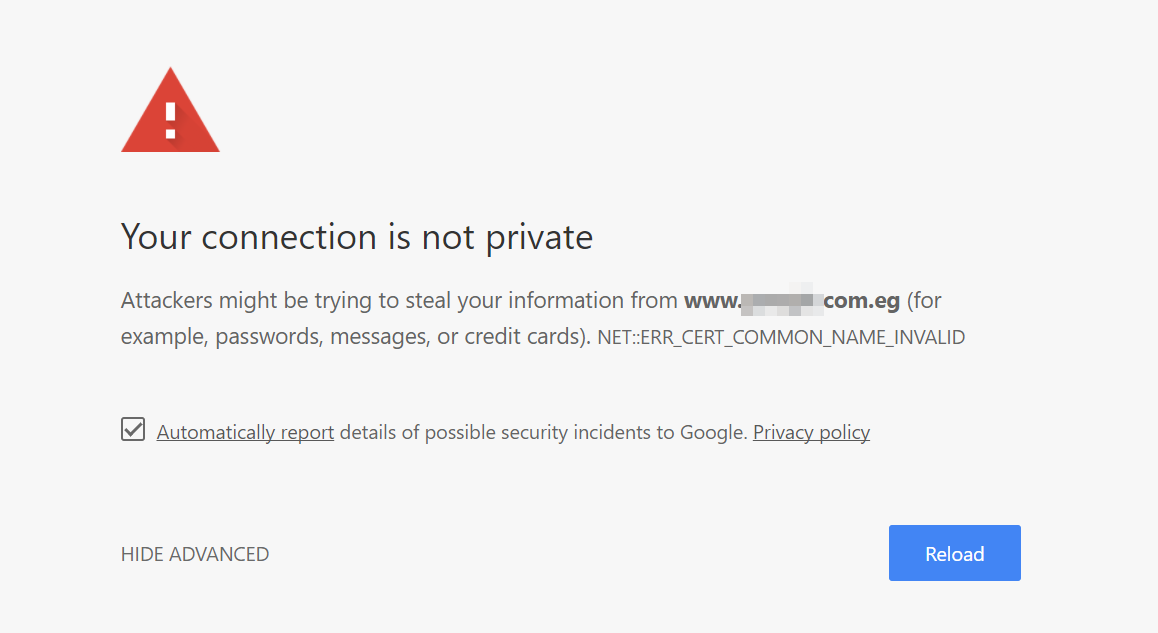
Kesalahan ini juga dapat muncul jika Anda memiliki sertifikat SSL yang tidak diatur dengan benar. Misalnya, jika Anda menyematkan konten dari pihak ketiga atau jika Anda ketinggalan memperbarui beberapa URL Anda (seperti file media) ke https. Ini disebut "konten campuran" dan masih dapat menampilkan pesan peringatan kepada pengunjung.
Untungnya, perbaikannya biasanya cukup mudah. Anda hanya perlu mendapatkan sertifikat SSL — tersedia dari sebagian besar host, serta penyedia lain — lalu mengonfigurasinya dengan benar untuk menghindari peringatan konten campuran.
Mengalami masalah ini? Kami sudah menutupinya. Dapatkan instruksi mendetail untuk mengatasi kesalahan "Koneksi Anda tidak pribadi" di WordPress. Plus, Anda akan belajar cara mendapatkan sertifikat SSL gratis .
2. Akun ini telah ditangguhkan
Sayangnya, tidak semua pesan kesalahan memiliki penyebab dan solusi yang jelas. Itulah yang terjadi dengan kesalahan "Akun ini telah ditangguhkan".
Pesan ini biasanya ditampilkan ketika host web Anda telah menonaktifkan akun Anda, tetapi mereka dapat melakukannya karena sejumlah alasan. Dari pelanggaran Persyaratan Layanan (TOS) hingga saldo yang lewat jatuh tempo di akun Anda, solusi di sini biasanya melibatkan menghubungi host Anda untuk memahami dan memperbaiki masalah tersebut.
Ini mungkin bukan jam paling menyenangkan yang akan Anda habiskan, tetapi Anda biasanya dapat menyelesaikan masalah ini dengan cukup cepat.
Namun, terkadang penyebab pesan kesalahan ini lebih jahat, dan ini membutuhkan lebih banyak perhatian dari Anda. Jika situs web Anda telah diretas atau disusupi, host Anda mungkin telah mematikannya untuk melindungi situs lain di server bersama Anda, bersama dengan infrastruktur mereka sendiri.
Saat situs WordPress disusupi, Anda harus meninjau file dan database Anda secara menyeluruh untuk menemukan kode berbahaya. Mungkin sudah waktunya untuk menggunakan beberapa alat pemindaian malware tugas berat untuk WordPress atau mempekerjakan tim profesional untuk mendeteksi dan menghilangkan masalah.
Jika Anda mengalami ini, waktu tidak di pihak Anda. Bertindak cepat untuk memulihkan situs Anda dan hubungan Anda dengan host Anda.
Tidak yakin harus mulai dari mana? Kami melakukannya. Lihat artikel kami tentang memecahkan kesalahan "Akun ini telah ditangguhkan" di WordPress.
3. Kesalahan saat membuat koneksi database
Beberapa pesan kesalahan lebih umum daripada yang lain, dan Kesalahan Membuat Koneksi Basis Data adalah salah satu yang dikenal oleh banyak pengembang web. Pesan itu sendiri sangat jelas dan menunjukkan masalah yang dihadapi: situs web WordPress tidak dapat terhubung ke databasenya dan oleh karena itu tidak dapat berfungsi dengan baik.
Meskipun ada beberapa alasan mengapa Anda mungkin mengalami kesalahan ini, yang paling umum adalah masalah dengan file konfigurasi WordPress. Langkah pertama dalam mengatasi hal ini adalah mengumpulkan informasi database Anda. Jika Anda tidak tahu cara menemukannya, tim dukungan penyedia hosting Anda dapat membantu.
Kemudian, periksa file konfigurasi WordPress Anda, bernama wp-config.php . Anda dapat melakukan ini melalui cPanel host Anda atau dengan menggunakan protokol transfer file (FTP). Setelah Anda menemukan file, cari baris seperti berikut:
define('B_NAME', 'YourDatabaseName'); define('DB_USER', 'YourDatabaseUser'); define('DB_PASSWORD', 'YourDatabasePassword'); define('DB_HOST', 'YourDatabaseHost');Konfirmasikan bahwa semua informasi itu cocok dengan apa yang Anda kumpulkan dari tuan rumah Anda. Jika ada yang salah, perbarui ke nilai yang benar, berhati-hatilah untuk memastikan bahwa tanda kutip tunggal dan tanda kurung tetap dalam urutan yang benar, seperti di atas.

Untuk detail lebih lanjut tentang memperbarui file wp-config.php , bersama dengan penyebab potensial lain dari masalah ini, tinjau panduan lengkap kami tentang cara memperbaiki masalah "Kesalahan saat membuat koneksi database" di WordPress.
4. Peringatan keamanan situs web
Peringatan keamanan di situs Anda benar-benar dapat membuat hati Anda tenggelam. Ini dapat sedikit berbeda, tetapi biasanya terlihat seperti halaman merah cerah dengan ikon yang mengkhawatirkan dan pesan bahwa situs Anda tidak aman. Jika ini terjadi, itu dapat dengan cepat mengurangi lalu lintas Anda, merusak reputasi Anda, dan bahkan memiliki konsekuensi jangka panjang pada peringkat mesin pencari.
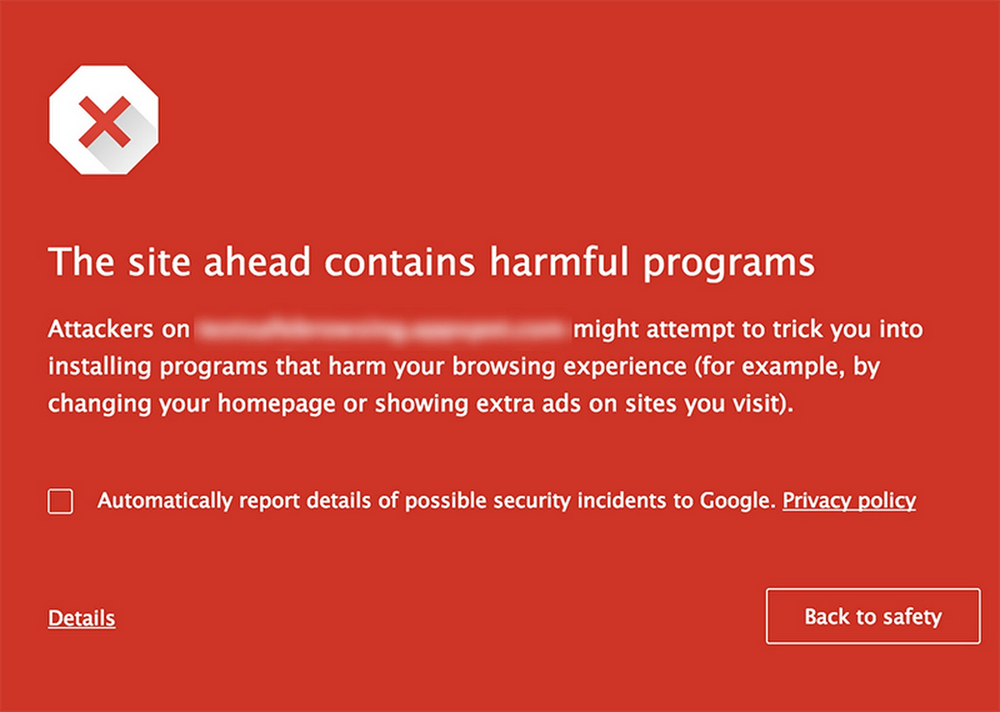
Yang satu ini sangat merepotkan karena penyebab (dan solusinya) tidak selalu jelas. Lebih buruk lagi, situs web Anda dan kontennya mungkin tidak ada hubungannya dengan itu.
Peringatan ini muncul ketika situs web Anda telah mendarat di daftar blokir Google. Seperti yang dinyatakan dalam artikel kami tentang cara menghapus situs WordPress Anda dari daftar blokir Google:
“Daftar blokir Google (juga disebut Google Safe Browsing) adalah basis data semua situs web yang menurut Google dan mesin telusur lainnya berbahaya atau berbahaya. Ini membantu melindungi lebih dari empat miliar perangkat dengan memberi tahu pencari tentang konten berbahaya dan webmaster tentang situs yang diretas. Ini memengaruhi Google Penelusuran, Google Chrome, perangkat Android, Gmail, dan Google Ads.”
Reputasi Google terkait, sebagian, dengan pengalaman yang aman bagi penggunanya. Jika seseorang mengklik hasil pencarian atau mengunjungi situs yang mengarah ke pelanggaran keamanan, itu bisa berdampak buruk pada mereka. Jadi Google berinvestasi besar-besaran dalam melindungi pengguna dari konten yang dapat membahayakan komputer mereka atau mencuri informasi pribadi mereka.
Bukan karena kesalahan Anda sendiri, situs WordPress Anda dapat disusupi oleh pihak ketiga dan berakhir di sisi buruk Google. Ada berbagai penyebab, tetapi situs Anda biasanya akan diblokir jika:
- Perangkat lunak jahat terdeteksi
- Sebuah iklan mengarahkan ke situs jahat
- Ada plugin yang tidak aman
- Situs ini menggunakan teknik SEO “topi hitam”
- Ada konten yang dijiplak atau dilindungi hak cipta
Memperbaiki jenis kesalahan ini melibatkan identifikasi dan penghapusan perangkat lunak perusak atau konten lain yang menyinggung dan pengiriman ulang situs Anda ke Google.
Mengalami masalah ini? Bertindak cepat. Baca panduan lengkap kami tentang menghapus situs WordPress Anda dari Daftar Blokir Google, termasuk petunjuk langkah demi langkah untuk menghapus malware dan mengirimkan situs Anda ke Google.
5. Pesan “Tidak Tersedia untuk Pemeliharaan Terjadwal. Periksa Kembali dalam Satu Menit” kesalahan
Katakanlah Anda mengunjungi situs web Anda dan menerima pemberitahuan yang mengatakan “Sesaat tidak tersedia untuk pemeliharaan terjadwal. Periksa kembali sebentar lagi.” Atau mungkin Anda melihat pesan khusus seperti, “Sedang dibangun — kami akan segera kembali!” Ini merupakan indikasi bahwa situs Anda dalam mode pemeliharaan.

Pemilik situs dapat mengaktifkan mode pemeliharaan secara manual, tetapi pesan ini juga muncul sebentar ketika plugin atau fungsi lain diperbarui di situs. Ini biasanya berlangsung selama beberapa detik.
Masalah terjadi ketika situs macet dalam mode pemeliharaan. Biasanya, WordPress secara otomatis mengaktifkan dan menonaktifkan mode pemeliharaan dengan menempatkan dan menghapus file .maintenance di direktori root. Tetapi jika terjadi gangguan selama proses pembaruan, file tidak dapat dihapus.
Untuk mengatasi ini, Anda hanya perlu memulihkan cadangan atau mengakses direktori root situs Anda dan menghapus file .maintenance secara manual.
Dapatkan petunjuk langkah demi langkah untuk memecahkan masalah ini dan tips untuk menghindarinya di masa mendatang: Cara memperbaiki "Tidak tersedia untuk pemeliharaan terjadwal. Periksa kembali sebentar lagi.” masalah di WordPress.
Cadangan: teman terbaik situs WordPress
Tidak peduli masalah atau kesalahannya, cadangan terbaru dari situs WordPress Anda seperti tombol "undo" raksasa. Kita semua berharap kita memiliki tombol undo dalam kehidupan nyata, tetapi itu adalah kenyataan bagi pemilik situs WordPress.
Pencadangan dapat menghemat banyak waktu untuk memecahkan masalah, membaca dokumentasi dukungan, dan melacak pengembang mahal.
Dibangun oleh orang-orang di belakang WordPress.com, Jetpack Backup bekerja dengan lancar secara real-time, sehingga salinan situs Anda disimpan setiap kali ada perubahan. Selain itu, ia dilengkapi dengan log aktivitas sehingga Anda dapat mengidentifikasi dengan tepat ketika ada kesalahan, mempelajari penyebabnya, dan memulihkan situs Anda sepenuhnya ke titik sebelum kesalahan terjadi.
Tidak memerlukan kode yang rumit atau mengotak-atik file — Anda dapat menghidupkan kembali situs Anda, meskipun benar-benar tidak aktif, hanya dengan satu klik. Dan dengan aplikasi seluler Jetpack, Anda dapat memulihkan saat bepergian, kapan saja, siang atau malam.
Pelajari lebih lanjut tentang pencadangan WordPress dengan Jetpack.
